Panduan Setup DNSCrypt GNU/Linux - Salah satu dari sekian banyak cara paling mudah dan yang sering kita pakai untuk mengakses Reddit tanpa Virtual Private Network (VPN) dan situs yang diblokir internet positif / nawala / operator / pemerintah adalah menggunakan DNSCrypt Proxy.
Untuk yang belum tahu, DNSCrypt adalah protokol jaringan yang dirancang oleh Frank Denis dan Yecheng Fu untuk mengenkripsi jalur sistem penamaan domain (DNS) dari komputer pengguna ke resolver DNS.
Untuk yang belum tahu, DNSCrypt adalah protokol jaringan yang dirancang oleh Frank Denis dan Yecheng Fu untuk mengenkripsi jalur sistem penamaan domain (DNS) dari komputer pengguna ke resolver DNS.
Pendekatan seperti ini akan meningkatkan privasi dan keamanan pengguna dari serangan mata-mata, spoofing, serta man in the middle (MITM).
Fitur Utama DNSCrypt Proxy 2
Rilis stabil pertama DNSCrypt Proxy generasi kedua ini meluncur pada 6 Februari 2018 lalu. Ditulis ulang dengan Go dan mendukung DNS-over-HTTPS (DoH), DNS-over-HTTP, serta caching DNS untuk mengurangi latensi.
Selain enkripsi dan otentikasi lalu lintas DNS, tool ini juga dapat menyembunyikan alamat IP client menggunakan TOR, proxy SOCKS, dan relay DNS anonim.
Berikut daftar fitur kunci lainnya :
- Monitoring DNS query dengan berkas log terpisah
- Kompatibel dengan seluruh layanan DNS
- Penyaringan berbasis waktu dengan jadwal mingguan
- Memblokir iklan, malware, dan konten yang tidak diinginkan
- Pengalihan dari domain ke resolver tertentu
- Block IPv6 lokal untuk mengurangi latensi pada jaringan IPv4
- Sistem ukur dan lacak kecepatan resolver otomatis
- Memaksa koneksi ke luar menggunakan TCP
- Termasuk server DoH lokal untuk mendukung ESNI
- Kompatibel dengan Domain Name System Security Extensions
- Pembaruan latar belakang otomatis dari daftar resolver
Semua ditulis lengkap di laman proyeknya. Kalian bisa melihat source code-nya di tautan github.com/dnscrypt/dnscrypt-proxy.
Memasang DNSCrypt Proxy 2 di Ubuntu
DNSCrypt Proxy v2 tersedia di repositori Debian Testing dan Unstable, serta repository Ubuntu 18.10 / 19.04 / 19.10 / 20.04 LTS (belum dirilis). Untuk pengguna Ubuntu 18.04 dan Linux Mint 19 bisa menggunakan PPA.
Lalu bagaimana dengan Microsoft Windows?. Lebih gampang, kalian bisa pasang Simple DNSCrypt. Master aplikasi / installer-nya bisa diunduh di simplednscrypt.org.
#1 Ubuntu 19.04 / 18.10 / Debian
Seperti biasa, langsung saja buka Terminal (Ctrl+Alt+T) lalu ketik dan jalankan perintah di bawah ini untuk menginstal dnscrypt-proxy di Ubuntu 19.04, 18.10, Debian Unstable / Testing :
sudo apt install dnscrypt-proxy
Oh ya, jangan lupa uninstal dulu jika PC / laptop kalian memiliki paket dnscrypt-proxy versi lama. Bisa pakai Synaptic atau Advanced Package Tool seperti di atas, tinggal ganti saja kata install dengan purge.
#2 Ubuntu 18.04 LTS / Linux Mint 19
Seperti yang kita katakan sebelumnya, DNSCrypt Proxy v2 tidak tersedia di repositori universe Ubuntu 18.04 LTS. Lewat halaman resminya di packages.ubuntu.com, hanya ada versi 1.9.5 dan 1.6.1 untuk 16.04 LTS.
Baca juga :
Tapi jangan kawatir karena bisa lewat PPA. Meskipun paketnya tersedia untuk Ubuntu 18.04 LTS, 16.04 LTS, Linux Mint 19.X, dan 18.X, tapi entah kenapa setelah dicoba di Xenial dan Sarah tidak bisa.
Jadi perintah ini hanya bisa dipakai di turunan Bionic saja :
sudo apt purge dnscrypt-proxy
sudo add-apt-repository ppa:shevchuk/dnscrypt-proxy
sudo apt update
sudo apt install dnscrypt-proxy
Penjelasannya begini, baris pertama digunakan untuk remove paket lama (jika ada), baris kedua menambah PPA, baris ketiga memperbarui indeks, dan baris terakhir untuk menginstal paket.
Cara Menggunakan DNScrypt 2 di Linux
Sekarang kita hanya perlu mengubah DNS menjadi 127.0.2.1 untuk menikmatinya. Nah, caranya untuk setting-nya ini bisa berbeda-beda, tergantung dengan desktop environment yang kalian gunakan.
Untuk GNOME bisa via System Settings > pilih Wi-FI / Network > klik ikon Gear > buka tab IPv4 > matikan Automatic >isi DNS seperti screenshot :
Soal Cinnamon, XFCE, KDE, dan Unity, sebenarnya kurang lebih sama. Bedanya di method yang perlu diset ke Automatic (DHCP) addresses only.
Setelah itu tinggal restart network dengan meng-toggle / enable-disable networking atau bisa juga CLI dengan menjalankan perintah sudo systemctl restart NetworkManager di jendela Terminal.
Mengecek DNScrypt 2 Sudah Aktif / Belum
Ada beberapa metode untuk memeriksanya. Tapi menurut kita yang paling mudah adalah menggunakan command line. Nah sebagai contoh, berikut hasilnya di Ubuntu LTS kita jika sudah aktif :
Jika statusnya belum running kalian bisa menjalankannya dengan perintah sudo systemctl start dnscrypt-proxy.service.
Sekarang coba cek status DNS kita lewat :
- DNS Leak Test : dnsleaktest.com
- Perfect Privacy : perfect-privacy.com
- ExpressVPN : expressvpn.com/dns-leak-test
- IPLeak Test : ipleak.net
Itu saja yang bisa Umahdroid tulis tentang cara konfigurasi DNSCrypt 2 di Ubuntu, Linux Mint, Debian, sekaligus langkah-langkah memakainya. Ikuti akun Umahdroid untuk mendapatkan update tutorial Linux lainnya.



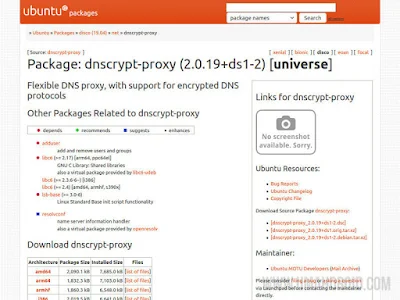
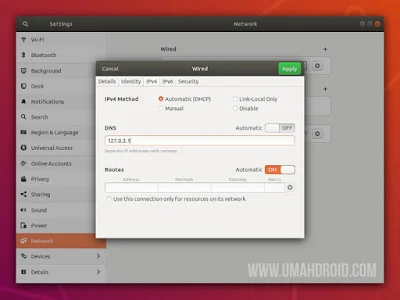
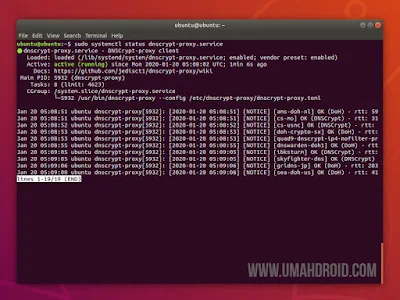
Posting Komentar